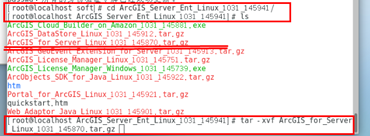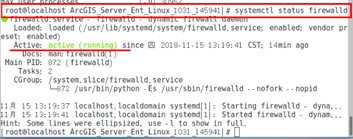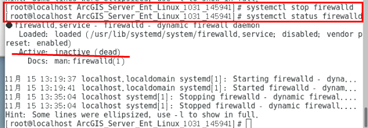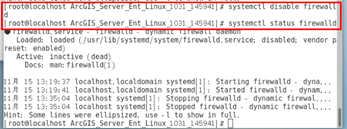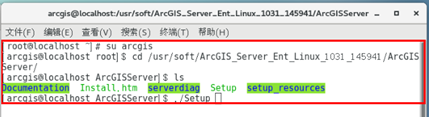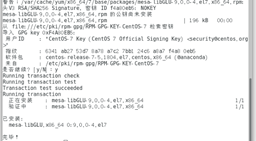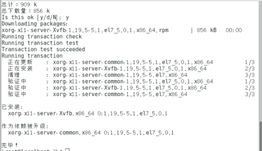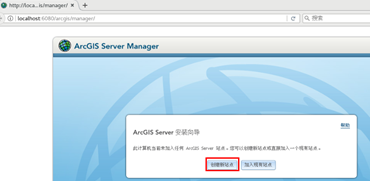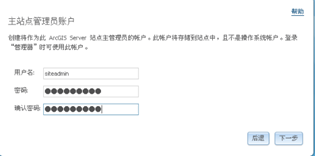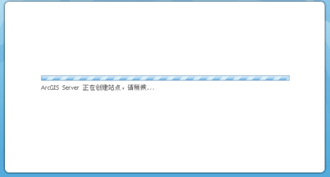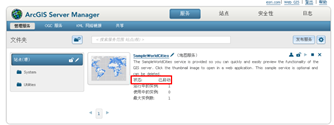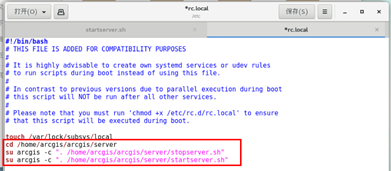CentOS7系統部署ArcGISServer
一、系統環境
CentOS7,剛安裝的系統
二、軟體包準備
jdk1.8.0_131.zip
ArcGIS_Server_Ent_Linux_1031_145941
ArcgisServer103.ecp
三、部署操作
1、/usr下新建soft資料夾,將軟體複製到該目錄下(root使用者)
2、由於使用的電腦並沒有安裝其他任何軟體,只有CentOS7作業系統自帶安裝的,因此檢視是否有jdk安裝包,沒有的情況下,我們使用jdk1.8.0_131.zip進行安裝。
1)切換到jdk1.8.0_131.zip所在目錄下並解壓
2)編輯配置檔案
vi /etc/profile
在最後新增3行環境變數(編輯時,按i切換到輸入環境,esc退出編輯環境,:wq表示儲存並退出,:q!表示不儲存退出) export JAVA_HOME=/usr/soft/jdk1.8.0_131 export PATH=$JAVA_HOME/bin:$PATH export CLASSPATH=.:$JAVA_HOME/lib/dt.jar:$JAVA_HOME/lib/tools.jar
3)執行配置檔案使其生效
. /etc/profile (注意.後有空格)
3、安裝Server
1)建立組合賬戶
本來是想直接在root賬戶下安裝的,但是換件檢測時會出現警告,怕出現問題,還是老老實實新建了使用者。大家可以嘗試一下無視警告安裝能否成功。
安裝CentOS時沒有建立arcgis使用者,使用root使用者先建立一個esri組,然後建立arcgis使用者並新增到esri組中。
groupadd esri (新增esri組)
useradd –gesri –p /home/arcgis –m arcgis (新增使用者並設定其路徑等)
passwd arcgis (設定使用者arcgis的密碼)
2)切換到ArcGIS for Server的安裝包路徑下,並解壓
3)編輯配置檔案(這個是設定檔案控制代碼和程序的數量,具體含義可參考ArcGIS幫助文件http://resources.arcgis.com/zh-cn/help/install-guides/arcgis-server-unix/10.1/index.html#/na/00sz00000010000000/)
vi /etc/security/limits.conf
在末尾追加:
arcgis soft nofile 65535
arcgis hard nofile 65535
arcgis soft nproc 25059
arcgis hard nproc 25059
其中arcgis表示的是arcgis server的安裝使用者。
**4)**儲存並退出後,執行命令使其生效
ulimit -Hn -Hu
ulimit -Sn -Su
5)設定防火牆
檢視防火牆狀態 systemctl status firewalld
臨時關閉防火牆 systemctl stop firewalld
設定永久關閉防火牆 systemctl disable firewalld
6)配置hosts檔案
檢視電腦ip ifconfig
vi /etc/hosts
在末尾追加內容,儲存並退出
7)給ArcGISServer安裝包資料夾賦許可權
chmod -R 777 ArcGISServer/
8)準備安裝,需要切換到arcgis使用者進行安裝
**檢測安裝環境**,出現警告,mesa-libGLU和xorg-x11-server-Xvfb沒有安裝
**利用yum解決這個問題**:
yum install mesa-libGLU
yum install xorg-x11-server-Xvfb
這兩個依賴包安裝完成後,重新開始安裝ArcGIS Server
環境檢測沒有問題
下面這是許可檔案閱讀,需要按很多很多回車鍵:
直到出現問你是否接受許可:y
選擇安裝路徑,直接按回車則為預設路徑
選擇破解檔案路徑
安裝完成
9)設定站點
開啟網頁http://localhost:6080/arcgis/manager 建立站點
設定
其餘配置可預設
登入查驗是否成功
4、考慮到有時候需要重啟電腦,那麼需要將ArcGISServer設定為開機自啟動
注意:按照arcgis給出的設定方法及網上的方法,並不能設定成功,不知道是否是我哪裡設定有問題。
按照自己的理解重新進行了設定方法,並經測試成功:
1)設定rc.local,這個是開機的時候會讀的啟動程式
這裡要注意:必須要加cd /home/arcgis/arcgis/server,否則執行時無許可權切換;
2)賦予rc.local許可權,必須要賦,否則重啟並不會啟動rc.local
5、設定網路自動連線
1)ifconfig檢視網路IP所屬為p2p1
2)切換到配置目錄
cd /etc/sysconfig/network-scripts
3)編輯
vi ifcfg-p2p1
將其中的ONBOOT=no改為ONBOOT=yes